একজন আইটি বিশেষজ্ঞ হিসাবে, আমি আমার ভাগের ক্র্যাশ এবং জমে যাওয়া দেখেছি। এবং আমাকে বলতে হবে, ফাইনাল ফ্যান্টাসি XIV ইদানীং আমার অর্থের জন্য আমাকে রান দিচ্ছে। গেমটি পিসিতে ক্রাশ বা জমাট বাঁধতে থাকে এবং এটি সত্যিই বিরক্তিকর হতে শুরু করে। আমি সমস্ত সাধারণ সমস্যা সমাধানের পদক্ষেপগুলি চেষ্টা করেছি, কিন্তু কিছুই কাজ করছে বলে মনে হচ্ছে না। এমনকি আমি সাহায্যের জন্য গেমের ডেভেলপারদের কাছে পৌঁছেছি, কিন্তু তারা কোনো সমাধান দিতে পারেনি। এই মুহুর্তে, আমি আর কি করব তা নিশ্চিত নই। আমি শুধু আশা করছি যে কেউ এই সমস্যার জন্য একটি সমাধান খুঁজে বের করেছে। যদি তা না হয়, আমাকে চূড়ান্ত ফ্যান্টাসি XIV পুরোপুরি ছেড়ে দিতে হতে পারে। আপনি গেমের সাথে একই সমস্যা হচ্ছে? আপনি একটি ফিক্স খুঁজে পেতে সক্ষম হয়েছে? আমাকে নীচের মন্তব্যে জানতে দিন.
ফাইনাল ফ্যান্টাসি XIV জমাট বা জমাট বাঁধা রাখে স্টার্টআপে বা গেমের মাঝখানে লোডিং স্ক্রীনের সময়? ফাইনাল ফ্যান্টাসি XIV হল মাইক্রোসফট উইন্ডোজের জন্য একটি জনপ্রিয় ম্যাসিভলি মাল্টিপ্লেয়ার অনলাইন রোল প্লেয়িং গেম। এটি ফাইনাল ফ্যান্টাসি ফ্র্যাঞ্চাইজির চৌদ্দতম কিস্তি। যদিও এটি অনেকের জন্য মসৃণভাবে কাজ করে, এটি কারও কারও জন্য নয়। কিছু ব্যবহারকারী রিপোর্ট করেছেন যে ফাইনাল ফ্যান্টাসি XIV গেমপ্লের মাঝখানে জমাট বা হিমায়িত রাখে।
অনেকের জন্য, গেমটি কোনো নোটিশ ছাড়াই বন্ধ হয়ে যায় এবং কিছু ব্যবহারকারী গেমটি ক্র্যাশ হওয়ার পরে একটি ত্রুটির বার্তা পাওয়ার কথা জানিয়েছেন। ত্রুটি বার্তাটি মূলত পড়ে: ' একটি অপ্রত্যাশিত ত্রুটি ঘটেছে। FINAL FANTASY XIV থেকে প্রস্থান করুন। '

এখন, আপনি যদি একই সমস্যার সম্মুখীন ব্যবহারকারীদের মধ্যে একজন হন, তাহলে এখানে সম্পূর্ণ গাইড রয়েছে। এই পোস্টটি আপনাকে ফাইনাল ফ্যান্টাসি XIV-এ ক্র্যাশিং এবং জমাট সমস্যাগুলি সমাধান করতে সহায়তা করবে৷ আপনি আমাদের উল্লেখ করা সমাধানগুলি চেষ্টা করে দেখতে পারেন এবং আপনার সম্মুখীন হওয়া সমস্যাগুলি থেকে মুক্তি পেতে পারেন। চলুন এখন সমাধান পরীক্ষা করা যাক.
নীচের সমাধানগুলি চেষ্টা করার আগে, অনুগ্রহ করে ফাইনাল ফ্যান্টাসি XIV খেলার ন্যূনতম প্রয়োজনীয়তাগুলি পরীক্ষা করুন৷ যদি আপনার সিস্টেম ন্যূনতম সিস্টেম স্পেসিফিকেশন পূরণ না করে, এটি ক্র্যাশ বা হিমায়িত হবে এবং মসৃণভাবে চলবে না।
FFXIV এর জন্য ন্যূনতম প্রয়োজনীয়তা:
- আপনি: Windows® 8.1 64-bit, Windows® 10 64-bit, Windows® 11 64-bit, 64-bit প্রসেসর এবং অপারেটিং সিস্টেম প্রয়োজন
- প্রসেসর: Intel® Core™i5 2.4 GHz বা উচ্চতর
- স্মৃতি: 4GB RAM
- গ্রাফিক্স: 1280 x 720: NVIDIA® Geforce® GTX750 বা উচ্চতর, AMD Radeon™ R7 260X বা উচ্চতর
- ডাইরেক্টএক্স: সংস্করণ 11
- নেট: ব্রডব্যান্ড ইন্টারনেট সংযোগ
- সঞ্চয়স্থান: 80 জিবি খালি জায়গা
- সাউন্ড কার্ড: DirectSound® সমর্থন সহ সাউন্ড কার্ড
FFXIV এর জন্য প্রস্তাবিত প্রয়োজনীয়তা:
জিমেইল অ্যাডসেন্স
- আপনি: Windows® 8.1 64-bit, Windows® 10 64-bit, Windows® 11 64-bit, 64-bit প্রসেসর এবং অপারেটিং সিস্টেম প্রয়োজন
- প্রসেসর: Intel® Core™i7 3 GHz বা উচ্চতর
- স্মৃতি: 8 গিগাবাইট RAM
- গ্রাফিক্স: 1920 x 1080: NVIDIA® Geforce® GTX970 বা উচ্চতর AMD Radeon™ RX 480 বা উচ্চতর
- ডাইরেক্টএক্স: সংস্করণ 11
- নেট: ব্রডব্যান্ড ইন্টারনেট সংযোগ
- সঞ্চয়স্থান: 80 জিবি খালি জায়গা
- সাউন্ড কার্ড: DirectSound® সমর্থন সহ সাউন্ড কার্ড
যদি ন্যূনতম প্রয়োজনীয়তা পূরণ করা হয়, কিন্তু FFXIV-এর সমস্যা এখনও ঘটতে থাকে, তাহলে নিম্নলিখিত সমাধানগুলি চেষ্টা করুন।
ফাইনাল ফ্যান্টাসি XIV পিসিতে ক্রাশ বা জমাট বাঁধতে থাকে
ফাইনাল ফ্যান্টাসি XIV (FFXIV) যদি আপনার উইন্ডোজ পিসিতে জমে থাকা বা জমে থাকে তবে আপনি চেষ্টা করতে পারেন এমন সমাধানগুলি এখানে রয়েছে:
- প্রশাসক হিসাবে FFXIV চালান।
- ওএস উইন্ডোজ রিফ্রেশ করুন।
- আপনার গ্রাফিক্স ড্রাইভার আপডেট করুন।
- গেমটিতে গ্রাফিক্স সেটিংস কম করুন।
- ত্বরান্বিত করা বন্ধ করুন।
- ওভারলে অক্ষম করুন।
- গেম ফাইলের অখণ্ডতা পরীক্ষা করুন।
- আপনার অ্যান্টিভাইরাসে FFXIV হোয়াইটলিস্ট করুন।
- FFXIV পুনরায় ইনস্টল করুন।
একটি অপ্রত্যাশিত ত্রুটি ঘটেছে। FINAL FANTASY XIV থেকে প্রস্থান করুন
1] প্রশাসক হিসাবে FFXIV চালান।
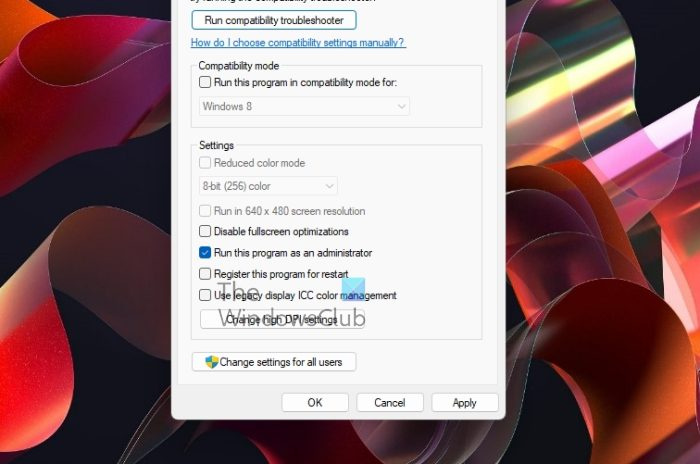
এই সমস্যাটি সমাধান করার জন্য আপনাকে প্রথমে যা করতে হবে তা হল প্রশাসকের বিশেষাধিকার সহ গেমটি চালু করা। গেমটি চালানোর জন্য পর্যাপ্ত প্রশাসকের অধিকারের অভাবের কারণে এটি ক্র্যাশ বা হিমায়িত হতে পারে। অতএব, প্রশাসক হিসাবে গেমটি চালানো আপনাকে সমস্যা সমাধানে সহায়তা করবে। এটি করার জন্য, নিম্নলিখিত ধাপগুলি অনুসরণ করুন:
- প্রথমে, Win+E দিয়ে ফাইল এক্সপ্লোরার খুলুন এবং ফাইনাল ফ্যান্টাসি XIV ইনস্টলেশন ডিরেক্টরিতে নেভিগেট করুন।
- এখন FFXIV.exe অ্যাপ্লিকেশনটিতে ডান ক্লিক করুন এবং নির্বাচন করুন বৈশিষ্ট্য বিকল্প
- এরপরে, বৈশিষ্ট্য ডায়ালগ বক্সে, নেভিগেট করুন সামঞ্জস্য ট্যাব
- তারপর পাশের বক্সটি চেক করুন প্রশাসক হিসাবে এই প্রোগ্রাম চালান .
- অবশেষে, আপনার পরিবর্তনগুলি সংরক্ষণ করতে প্রয়োগ করুন > ঠিক আছে বোতামে ক্লিক করুন।
এখন আপনি FFXIV চালানোর চেষ্টা করতে পারেন এবং ক্র্যাশ বন্ধ হয়েছে কিনা তা দেখতে পারেন। যদি না হয়, আপনি সমস্যা সমাধানের জন্য নিম্নলিখিত সম্ভাব্য সমাধান চেষ্টা করতে পারেন।
2] উইন্ডোজ ওএস আপডেট করুন
আপনার Windows OS আপ টু ডেট না থাকলে, আপনি FFXIV খেলার সময় ক্র্যাশের সম্মুখীন হতে পারেন। অ্যাপ্লিকেশানের স্থিতিশীলতা এবং আপনার সিস্টেমের সামগ্রিক কার্যকারিতা উন্নত করতে Microsoft নতুন আপডেট প্রকাশ করতে থাকে। তাই, যদি আপনার উইন্ডোজ পুরানো হয়ে থাকে, তাহলে এটিকে সর্বশেষ বিল্ডে আপডেট করুন এবং তারপরে সমস্যাটি ঠিক হয়েছে কিনা তা পরীক্ষা করুন।
আপনার উইন্ডোজ আপডেট করতে, সেটিংস অ্যাপ খুলতে Win + I টিপুন এবং তারপরে উইন্ডোজ আপডেট বিভাগে যান। এর পরে, 'আপডেটগুলির জন্য চেক করুন' বোতামে ক্লিক করুন এবং যেকোন মুলতুবি আপডেট ডাউনলোড এবং ইনস্টল করুন। উইন্ডোজ আপডেট সম্পূর্ণ হলে, FFXIV চালানোর চেষ্টা করুন এবং দেখুন সমস্যাটি ঠিক হয়েছে কিনা।
পড়ুন : রেসিডেন্ট ইভিল ভিলেজ লঞ্চে ক্র্যাশ হচ্ছে।
হটকি প্রোগ্রাম
3] আপনার গ্রাফিক্স ড্রাইভার আপডেট করুন
পুরানো গ্রাফিক্স ড্রাইভার গেমগুলিতে পারফরম্যান্স সমস্যার কারণ হিসাবে পরিচিত। যদি FFXIV আপনার পিসিতে ঠাণ্ডা বা জমে থাকে, তাহলে এটি পুরানো GPU কার্ড ড্রাইভারের কারণে হতে পারে। অতএব, নিশ্চিত করুন যে আপনার গ্রাফিক্স ড্রাইভারগুলি সর্বশেষ সংস্করণে আপডেট করা হয়েছে।
গ্রাফিক্স ড্রাইভার আপডেট করার জন্য, বেশ কয়েকটি পদ্ধতি রয়েছে যা নিম্নরূপ:
- সেটিংস অ্যাপ খুলুন এবং উইন্ডোজ আপডেট > অ্যাডভান্সড বিকল্পগুলিতে যান। এবং, আপনার ডিভাইস ড্রাইভারের জন্য মুলতুবি আপডেটগুলি ডাউনলোড এবং ইনস্টল করতে ঐচ্ছিক আপডেট বৈশিষ্ট্যটি ব্যবহার করুন।
- আপনার গ্রাফিক্স কার্ড প্রস্তুতকারকের অফিসিয়াল ওয়েবসাইটে যান এবং সর্বশেষ গ্রাফিক্স ড্রাইভার ডাউনলোড করুন।
- গ্রাফিক্স ড্রাইভার আপডেট করতে ডিভাইস ম্যানেজার ব্যবহার করুন।
- কিছু বিনামূল্যের তৃতীয় পক্ষের ড্রাইভার আপডেটার রয়েছে যা আপনি স্বয়ংক্রিয়ভাবে গ্রাফিক্স এবং অন্যান্য ডিভাইস ড্রাইভার আপডেট করতে ব্যবহার করতে পারেন।
ড্রাইভারগুলি আপডেট করা হলে, আপনি আপনার কম্পিউটার পুনরায় চালু করতে পারেন এবং তারপর সমস্যাগুলি সমাধান করা হয়েছে কিনা তা দেখতে FFXIV চালানোর চেষ্টা করুন৷ যদি তা না হয়, তাহলে আপনি সমস্যার সমাধান করতে পরবর্তী সম্ভাব্য সমাধানে যেতে পারেন।
দেখা: পিসিতে চালু হলে জেনারেশন জিরো লঞ্চ, ফ্রিজ বা ক্র্যাশ হবে না।
4] গেমের গ্রাফিক্স সেটিংস কম করুন।
উচ্চতর গেম গ্রাফিক্স কনফিগারেশনের কারণে আপনি FFXIV এর সাথে ক্র্যাশ বা হিমায়িত সমস্যার সম্মুখীন হতে পারেন। অতএব, আপনি গেমের গ্রাফিক্স সেটিংস কম করার চেষ্টা করতে পারেন এবং সমস্যাটি সমাধান হয়েছে কিনা তা পরীক্ষা করতে পারেন।
আপনি গেমটি খুলতে পারেন এবং তারপরে সেটিংস/পছন্দ > গ্রাফিক্সে যেতে পারেন। তারপর বিভিন্ন গ্রাফিক্স সেটিংস কমিয়ে দিন। এছাড়াও, নিশ্চিত করুন যে আপনি আপনার মনিটরের রেজোলিউশনের সাথে মেলে ইন-গেম রেজোলিউশন সেট করেছেন। এবং FFXIV গেম FPS 60 FPS-এ সীমাবদ্ধ করুন।
একবার আপনি গেমের গ্রাফিক্স সেটিংস কমিয়ে ফেললে, গেমটি চালু করুন এবং দেখুন সমস্যাটি সমাধান হয়েছে কিনা। সমস্যাগুলি অব্যাহত থাকলে, সমস্যাটি সমাধান করার জন্য পরবর্তী সম্ভাব্য সমাধান চেষ্টা করুন।
5] ওভারক্লকিং বন্ধ করুন
ওভারক্লকিং ভাল, তবে এটি ইন-গেম স্থিতিশীলতার সমস্যা এবং গেম ক্র্যাশের কারণ হতে পারে। অতএব, আপনি যদি আপনার পিসিতে ওভারক্লকিং ব্যবহার করেন, ওভারক্লকিং অক্ষম করার চেষ্টা করুন এবং তারপরে সমস্যাটি সমাধান হয়েছে কিনা তা পরীক্ষা করুন।
এই দৃশ্যটি প্রযোজ্য না হলে, পরবর্তী সম্ভাব্য সমাধানের চেষ্টা করুন।
পড়ুন: Valorant খেলার মাঝখানে বা স্টার্টআপে ক্র্যাশ হয়।
6] ওভারলে নিষ্ক্রিয় করুন
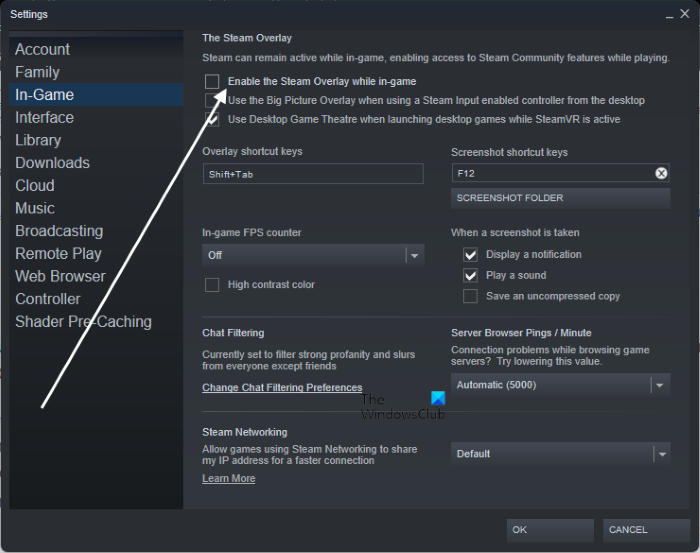
Xbox, Discord, ইত্যাদির মতো ওভারলে অ্যাপগুলিও সমস্যার কারণ হতে পারে। তাই, এই ধরনের ইন-গেম ওভারলে অ্যাপ্লিকেশনগুলি বন্ধ করার চেষ্টা করুন এবং তারপর সমস্যাটি চলে গেছে কিনা তা পরীক্ষা করতে FFXIV চালান। আপনি যদি স্টিমের মাধ্যমে গেমটি খেলছেন, আপনি ইন-গেম ওভারলে বৈশিষ্ট্যটি নিষ্ক্রিয় করার চেষ্টা করতে পারেন। এটি কীভাবে করবেন তা এখানে:
- প্রথমে, বাষ্প ক্লায়েন্ট খুলুন এবং আপনার যান লাইব্রেরি অধ্যায়.
- এখন FFXIV গেমের নামের উপর ডান ক্লিক করুন এবং নির্বাচন করুন বৈশিষ্ট্য বিকল্প
- তারপর আনচেক করুন খেলার সময় স্টিম ওভারলে সক্ষম করুন চেকবক্স আউট খেলার মধ্যে ট্যাব
- এর পরে, গেমটি খেলার চেষ্টা করুন এবং দেখুন সমস্যাটি সমাধান হয়েছে কিনা।
যদি সমস্যাটি থেকে যায়, আপনি পরবর্তী সমাধান চেষ্টা করতে পারেন।
7] গেম ফাইলের অখণ্ডতা যাচাই করুন
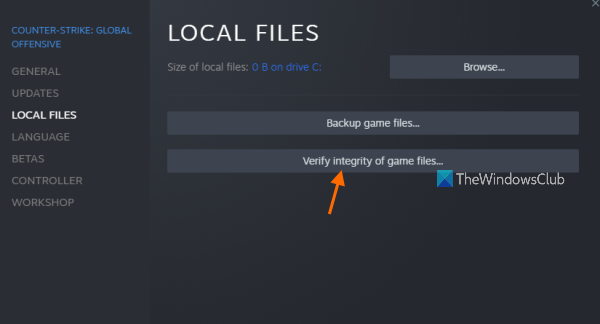
যদি দূষিত FFXIV গেম ফাইল থাকে, তাহলে আপনি ক্র্যাশ বা গেম হিমায়িত সমস্যা অনুভব করতে পারেন। সুতরাং, আপনি আপনার গেম ফাইলগুলির অখণ্ডতা যাচাই করার চেষ্টা করতে পারেন এবং সংক্রামিত, দূষিত, ভাঙা বা হারিয়ে যাওয়া গেম ফাইলগুলি মেরামত করতে পারেন৷ এটি করার জন্য, বাষ্প ব্যবহারকারীরা এই পদক্ষেপগুলি অনুসরণ করতে পারেন:
ইন্টারনেট এক্সপ্লোরার ইতিহাস সংরক্ষণ করছে না
- প্রথম, খুলুন একটি দম্পতি জন্য রান্না অ্যাপ্লিকেশন এবং বোতাম টিপুন লাইব্রেরি বিকল্প
- আপনি এখন বাম সাইডবারে সমস্ত ইনস্টল করা গেম দেখতে সক্ষম হবেন; FFXIV গেমের নামের উপর ডান ক্লিক করুন।
- এর পর বোতাম টিপুন বৈশিষ্ট্য প্রদর্শিত প্রসঙ্গ মেনু থেকে।
- পরবর্তী, যান লোকাল ফাইল ট্যাব এবং ক্লিক করুন গেম ফাইলের অখণ্ডতা যাচাই করুন বোতাম স্টিম এখন গেমের ফাইলগুলি যাচাই করার প্রক্রিয়া শুরু করবে।
- প্রক্রিয়াটি সম্পূর্ণ হয়ে গেলে, গেমটি চালু করার চেষ্টা করুন এবং দেখুন সমস্যাটি ঠিক হয়েছে কিনা।
সমস্যাটি এখনও ঠিক না হলে, আপনি পরবর্তী সম্ভাব্য সমাধান চেষ্টা করতে পারেন।
দেখা: ওলসেন লর্ডস অফ মেহেম ক্র্যাশ হয়েছে এবং চালু হবে না।
8] আপনার অ্যান্টিভাইরাসের মাধ্যমে FFXIV হোয়াইটলিস্ট করুন
আপনার অতিরিক্ত সুরক্ষামূলক অ্যান্টিভাইরাস প্যাকেজটি আপনার গেমটি খারাপভাবে চলার এবং ক্র্যাশ হওয়ার অন্যতম কারণ হতে পারে। আপনার অ্যান্টিভাইরাস দ্বারা কিছু সম্পর্কিত প্রক্রিয়া ব্লক করা হলে FFXIV হিমায়িত বা ক্র্যাশ হতে পারে। আপনি আপনার অ্যান্টিভাইরাস নিষ্ক্রিয় করে এবং গেমটি চালিয়ে এটি পরীক্ষা করতে পারেন। যদি এটি সূক্ষ্ম কাজ করে, আপনি নিশ্চিত হতে পারেন যে এটি প্রধান অপরাধী ছিল। এই ক্ষেত্রে, আপনি আপনার অ্যান্টিভাইরাস ব্যতিক্রম, বর্জন বা হোয়াইটলিস্টে FFXIV এক্সিকিউটেবল যোগ করার চেষ্টা করতে পারেন। আশা করি এটি আপনার জন্য সমস্যার সমাধান করবে।
9] FFXIV পুনরায় ইনস্টল করুন
যদি উপরের সমাধানগুলি কাজ না করে, শেষ অবলম্বন হিসাবে, গেমটি পুনরায় ইনস্টল করুন। সমস্যাটি গেমের ভুল ইনস্টলেশন বা দূষিত ইনস্টলেশন ফাইলগুলির কারণে হতে পারে। তাই, আপনি FFXIV গেমটি আনইনস্টল করার চেষ্টা করতে পারেন। এর পরে, গেমটির সর্বশেষ সংস্করণটি ডাউনলোড করুন এবং এটি আপনার পিসিতে ইনস্টল করুন। অথবা আপনি বাষ্পের মাধ্যমে এটি আবার ইনস্টল করতে পারেন।
পড়ুন: ওয়ারফ্রেম উইন্ডোজ পিসিতে ফ্রিজিং বা হিমায়িত রাখে।
কেন এফএফএক্সভি ক্র্যাশ হচ্ছে?
ফাইনাল ফ্যান্টাসি XV (FFXV) পিসিতে ক্র্যাশ হওয়ার বিভিন্ন কারণ থাকতে পারে। আপনার সিস্টেমে সর্বশেষ গ্রাফিক্স ড্রাইভার ইনস্টল না থাকলে এটি ব্যর্থ হতে পারে। অতএব, আপনি আপনার গ্রাফিক্স ড্রাইভার আপডেট করতে ভুলবেন না। এছাড়াও, আপনি যদি গেমের ফাইলগুলিকে দূষিত করে থাকেন তবে এটি গেমটি ক্রাশের কারণ হতে পারে। সুতরাং, সমস্যাটি সমাধান করতে গেম ফাইলগুলির অখণ্ডতা যাচাই করার চেষ্টা করুন। অন্যান্য কারণগুলির মধ্যে রয়েছে ওভারক্লকিং অ্যাপ্লিকেশন, অনুপস্থিত বা পুরানো ডাইরেক্টএক্স এবং ভিজ্যুয়াল C++ পুনরায় বিতরণযোগ্য প্যাকেজ এবং তৃতীয় পক্ষের সফ্টওয়্যার দ্বন্দ্ব।
FF14 সার্ভার ডাউন?
ব্যর্থতা বা রক্ষণাবেক্ষণের কাজের কারণে গেম সার্ভারগুলি প্রায়শই কিছু সময়ের জন্য অনুপলব্ধ থাকে। আপনি বিভিন্ন অনলাইন সার্ভার স্ট্যাটাস টুল ব্যবহার করে FFXIV সার্ভারের বর্তমান স্থিতি পরীক্ষা করতে পারেন। অনেকগুলি বিনামূল্যের ওয়েবসাইট রয়েছে যেমন Downdetector, Is It Down Right Now এবং অন্যান্য যেগুলি আপনাকে FFXIV সার্ভারগুলি ডাউন আছে কিনা তা পরীক্ষা করতে দেয়৷
কিভাবে FFXIV অপসারণ করবেন?
আপনি সেটিংস অ্যাপের মাধ্যমে আপনার Windows PC থেকে FFXIV গেমটি আনইনস্টল করতে পারেন। Win+I কীবোর্ড শর্টকাট দিয়ে শুধু সেটিংস অ্যাপটি খুলুন এবং তারপর অ্যাপস ট্যাবে যান। এর পরে, 'ইনস্টল করা অ্যাপস' বিকল্পে ক্লিক করুন। এখন FFXIV গেম অ্যাপটি খুঁজুন এবং এর পাশে তিনটি বিন্দু সহ মেনু বোতামে ক্লিক করুন। তারপর সরান ক্লিক করুন এবং অপসারণ প্রক্রিয়া সম্পূর্ণ করতে নির্দেশাবলী অনুসরণ করুন.
এখন পড়ুন: Wolcen Lords of Mayhem ক্র্যাশ হয় এবং Windows PC-এ চলবে না।















